Snapchat cayó en desgracia en uno o dos años recientes cuando algunos otros gigantes de las redes sociales se hicieron cargo de su lugar en el mercado. Sin embargo, todavía tiene millones de usuarios en todo el mundo. Usuarios a los que con frecuencia les molestan las actualizaciones de funciones que traen novedades a costa de la estabilidad. Algunos de ellos informan que Snapchat no se carga, tanto en dispositivos Android como iOS. Tenemos algunas sugerencias para abordar el problema. Échales un vistazo a continuación.
Tabla de contenido:
- Revisa la red
- Borrar datos y caché de la aplicación en Android
- Verifica los permisos de Snapchat
- Reinstalar Snapchat
- Downgrade a una versión anterior con un APK
¿Cómo arreglas Snapchat cuando no se carga?
Para reparar Snapchat cuando no se carga, verifique la red y DownDetector para ver si hay algunos problemas globales. Después de eso, borre los datos locales de la aplicación, vuelva a instalarla si eso no ayuda, o en Android, intente con un APK.
Las formas de solucionar este problema en iOS son similares. Asegúrese de habilitar los datos móviles para Snapchat si usa la aplicación a través de datos móviles. Además, la reinstalación siempre es una buena manera de solucionar problemas de aplicaciones en su iPhone.
1. Comprueba la red
Comencemos reiniciando el teléfono. Esta siempre es una buena manera de resolver problemas menores y reiniciar el sistema y los procesos de la aplicación. Además, verifique el estado de Snapchat. Existe la posibilidad de que los servidores estén caídos o se esté produciendo algún tipo de mantenimiento o interrupción. Puede obtener más información sobre posibles problemas generalizados en DownDetector, aquí , o en la página oficial de Twitter de soporte de Snapchat, aquí .
Si eso no ayuda, tendremos que investigar posibles problemas de red. La mejor manera de saber si la red está causando problemas es con otras aplicaciones que dependen de ella. Si todo funciona bien en otras aplicaciones dependientes de la red (cualquier red social o navegador funcionará), podemos pasar al siguiente paso.
Por otro lado, si tienes algún problema de conectividad, consulta este artículo para Android y este para iOS . Debería encontrar algunas formas de abordar o al menos mitigar los problemas de conectividad. Algunos de los pasos básicos incluyen reiniciar su dispositivo y enrutador, desconectar algunos otros dispositivos o restablecer la configuración de red.
Además, si usa Snapchat en iOS con datos móviles, asegúrese de navegar a Configuración > Snapchat y habilite Datos móviles.
2. Borrar datos y caché de la aplicación en Android
Aunque no puede hacer esto en un iPhone, ciertamente vale la pena intentarlo en Android. Snapchat recopilará grandes cantidades de datos para que pueda acelerar su carga junto con algunos archivos como filtros guardados. Estos datos, aunque rara vez, pueden corromperse y la mejor manera de lidiar con esto es hacer borrón y cuenta nueva.
Aquí se explica cómo borrar los datos locales de Snapchat para Android:
- Abre Configuración .
- Presiona Aplicaciones .
- Expande la lista de todas las aplicaciones .
- Abra Snapchat de la lista.
- Presiona Almacenamiento .
- Toque Borrar datos y confirme cuando se le solicite.
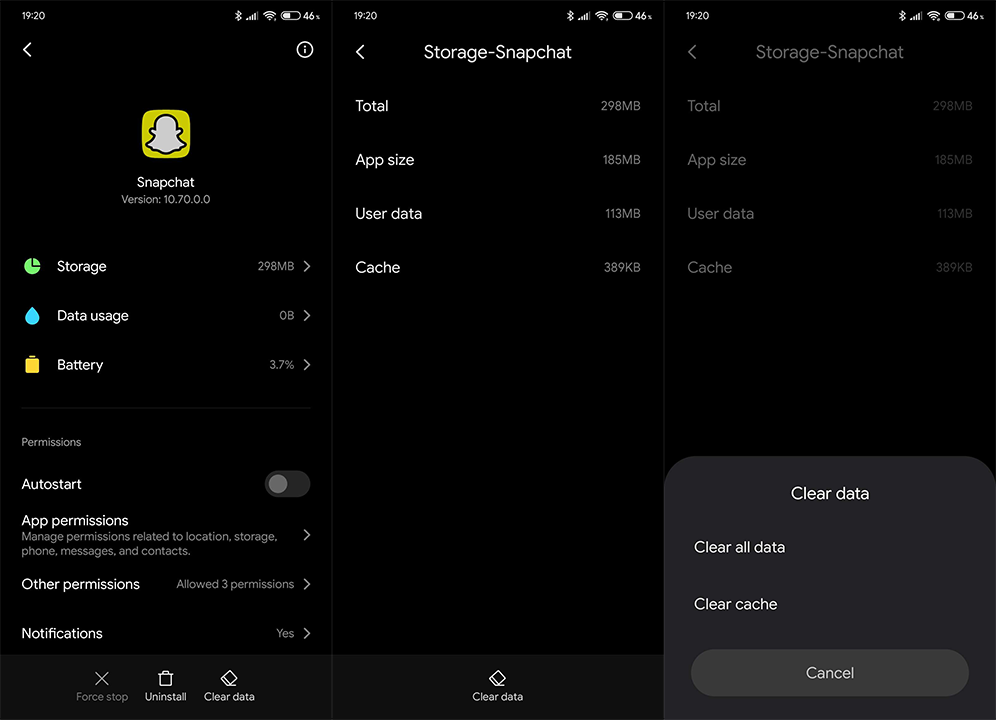
- Reinicie su dispositivo y vea si Snapchat aún no se carga o si el problema desapareció. Tenga en cuenta que deberá iniciar sesión de nuevo.
3. Revisa los permisos de Snapchat
Aunque esta es una solución remota, Snapchat aún los requiere para acceder a ciertas funciones. Teniendo en cuenta que existe la opción "No volver a preguntar" si rechaza ciertos permisos de la aplicación, existe una pequeña posibilidad de que falten algunos permisos esenciales. Y eso puede causar el problema en cuestión.
Aquí se explica cómo otorgar todos los permisos a Snapchat en Android:
- Nuevamente, navegue a Configuración> Aplicaciones> Todas las aplicaciones> Snapchat .
- Toca Permisos .
- Asegúrese de que Snapchat tenga todos los permisos necesarios y verifique si el problema persiste.

Y así es como verificar los permisos de Snapchat en tu iPhone:
- Abre Configuración .
- Seleccione Snapchat .
- Asegúrate de que Snapchat tenga acceso a la cámara y al micrófono .
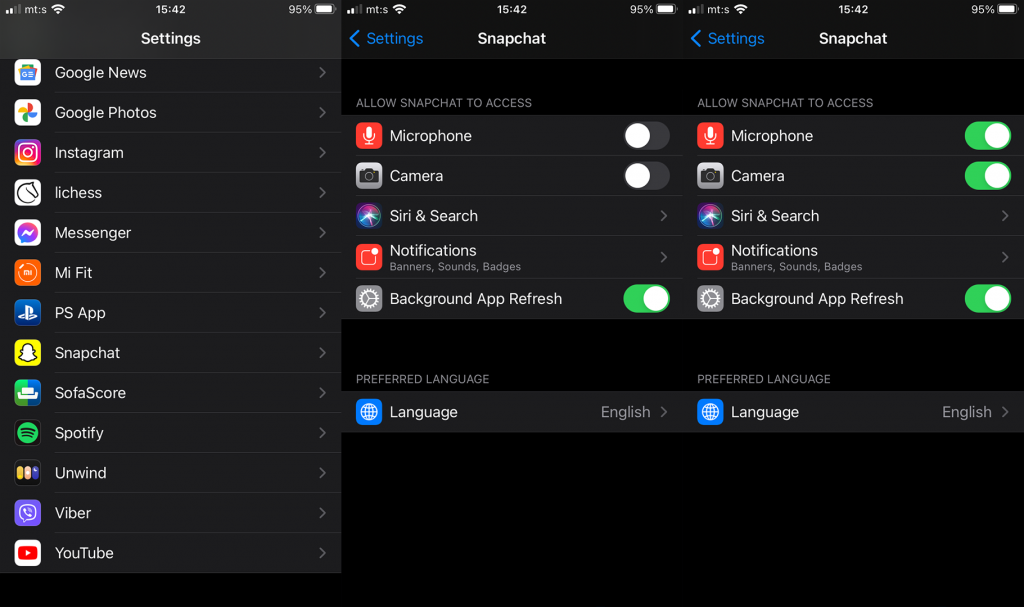
4. Reinstalar Snapchat
Si realizó todos los pasos anteriores pero Snapchat aún no se carga, puede intentar reinstalar la aplicación. El procedimiento es bastante sencillo tanto en iOS como en Android. Comenzar de nuevo junto con la última actualización debería ser suficiente para solucionar el problema.
Aquí se explica cómo reinstalar Snapchat en Android:
- Abre Play Store .
- Busque Snapchat y expanda la pantalla de la aplicación.
- Presiona Desinstalar .
- Reinicie su dispositivo e instale Snapchat nuevamente.
- Abra la aplicación , inicie sesión y busque mejoras.
Siga estas instrucciones para reinstalar Snapchat en iOS:
- Desde la pantalla de inicio o la biblioteca de aplicaciones , toque y mantenga presionado el ícono de Snapchat .
- En el menú contextual, seleccione Eliminar aplicación .
- Toque Eliminar aplicación y reinicie su iPhone .
- Luego, ve a App Store e instala Snapchat nuevamente .
- Inicie sesión con sus credenciales o su número de teléfono y verifique si la aplicación se está cargando correctamente o no.
5. Degradar a una versión anterior con un APK
Si Snapchat no se carga en tu Android, te queda una carta para jugar, por así decirlo. De lo que somos conscientes, por supuesto. Y esa es la opción de revertir con un APK. Puede obtener más información sobre todo el procedimiento y su valor, aquí . Básicamente, al descargar un APK, puede elegir qué versión de una aplicación desea ejecutar.
Aquí le mostramos cómo descargar un APK de Snapchat en su dispositivo Android:
- Desinstalar Snapchat .
- Abra cualquier navegador en su Android y vaya a APK Mirror , aquí .
- Busque una versión anterior de Snapchat . No queremos el último, definitivamente. Pero, no demasiado viejo, sin embargo. Un mes o dos deberían hacer.
- Descarga el APK y ejecútalo para que comience la instalación.
- Si se le solicita que permita la instalación de aplicaciones de fuentes desconocidas , asegúrese de permitirlo.
- Espere a que la aplicación se instale, inicie sesión y verifique las mejoras.
Simplemente no olvide deshabilitar las actualizaciones automáticas para Snapchat en Play Store. Para hacerlo, abre Play Store y luego Snapchat. Una vez allí, toca el menú de 3 puntos y desactiva las actualizaciones automáticas.
Deberias hacer eso. Gracias por leer y, con suerte, una de estas 5 soluciones lo ayudó a abordar su problema de Snapchat. Por otro lado, si Snapchat aún no se carga, informe el problema al Soporte de Snapchat, aquí .
Además, cuéntenos sobre soluciones alternativas que olvidamos incluir en la lista o comparta problemas adicionales e intentaremos ayudarlo. Puede comunicarse con nosotros en la sección de comentarios que se encuentra justo debajo.

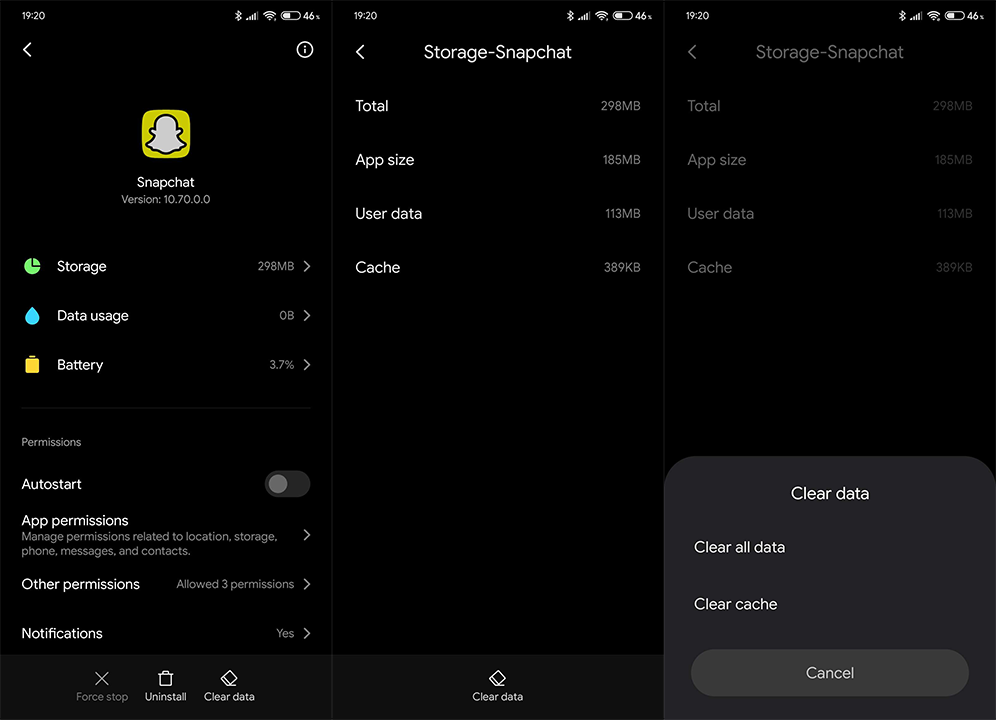

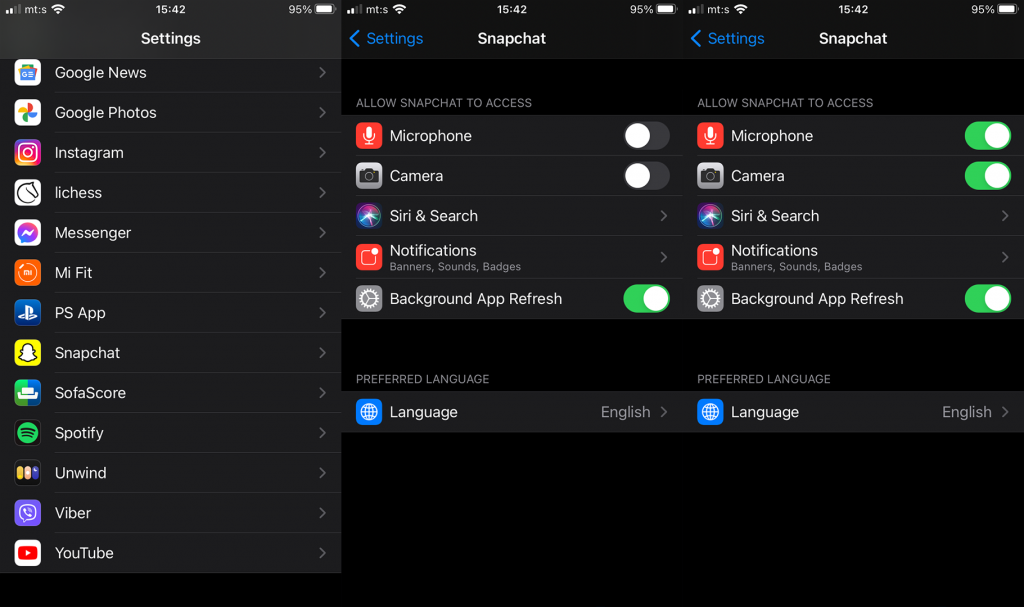

![[CORREGIDO] ¿Cómo arreglar el cambio de avatar de Discord demasiado rápido? [CORREGIDO] ¿Cómo arreglar el cambio de avatar de Discord demasiado rápido?](https://luckytemplates.com/resources1/images2/image-5996-0408150905803.png)
![Solucione el error ESRV_SVC_QUEENCREEK en Windows 10/11 [3 CORRECCIONES] Solucione el error ESRV_SVC_QUEENCREEK en Windows 10/11 [3 CORRECCIONES]](https://luckytemplates.com/resources1/images2/image-4622-0408151111887.png)
![[Mejores soluciones] Arreglar DS4Windows que no detecta el controlador en Windows 10 [Mejores soluciones] Arreglar DS4Windows que no detecta el controlador en Windows 10](https://luckytemplates.com/resources1/images2/image-6563-0408150826477.png)
![[CORREGIDO] Errores de Rise of the Tomb Raider, fallas, caída de FPS, NTDLL, error al iniciar y más [CORREGIDO] Errores de Rise of the Tomb Raider, fallas, caída de FPS, NTDLL, error al iniciar y más](https://luckytemplates.com/resources1/images2/image-3592-0408150419243.png)


![[Solucionado] El controlador WudfRd no pudo cargar el error 219 en Windows 10 [Solucionado] El controlador WudfRd no pudo cargar el error 219 en Windows 10](https://luckytemplates.com/resources1/images2/image-6470-0408150512313.jpg)
![Error de instalación detenida en Xbox One [11 formas principales] Error de instalación detenida en Xbox One [11 formas principales]](https://luckytemplates.com/resources1/images2/image-2928-0408150734552.png)